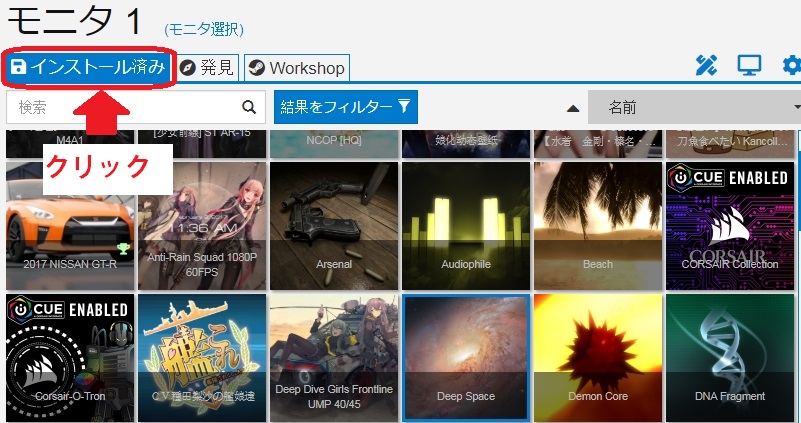PCに動く壁紙を設定できるソフトを紹介!【Windows10/Mac OS】
デスクトップ画面を彩りたい、自分の趣味や好きなキャラクターをデスクトップPCやノートPCのデスクトップ画面にせっかくだから動く壁紙や、スタイリッシュに動く壁紙を設定したい人に、ここではWindows10で動く壁紙を設定できるソフトを紹介します。

目次
動く壁紙をPCの待受画面に設定することが海外で人気
大手SNSの投稿で一躍有名となった「動く壁紙」。海外ではスタイリッシュなPCの壁紙や待受画面をソフト等で設定するユーザーが多い中、動く壁紙の登場は彼らに衝撃を与え、最近では日本ユーザーの間でも動く壁紙を設定する人が増えてきました。
本項では動く壁紙の紹介と設定出来るソフトを紹介していきます。
 Macの壁紙を変更しておしゃれ/かっこいいデスクトップにしよう!
Macの壁紙を変更しておしゃれ/かっこいいデスクトップにしよう!動く壁紙とは
動く壁紙とは、PCの待受画面で設定出来る壁紙を動的に動かすものから、動画を壁紙として再生したりと未来的な壁紙の事を言います。
普段遣いでも動く壁紙は待受画面を彩るためPC環境が変わるだけでなく、エンジニア等の仕事やゲームでPCを使う方には待受画面を彩りたいという方も多く、動く壁紙は画期的な壁紙だったに違いないでしょう。
毎日使うPCに変化が欲しいという方には是非おすすめしたい設定です。
実際に動く壁紙を導入した方のデスクトップ画面、待受画面でVOCALOIDのキャラクター「初音ミク」が現れたり動いている様子が待受画面で再生されます。動く壁紙は他にもあり自分の好きなものをPCの待受画面に設定出来ます。
PCのデスクトップ壁紙に動画を設定する
Mac OS や Windows10 で動く壁紙を設定するには事前にPCのライブラリに壁紙にしたい動画等をチェックし、ダウンロードをしておくと素早く設定できます。
専用ソフトでないと設定できない
既存のソフトではPCの待受画面に動く壁紙は設定出来無いため、専用のソフトを使う必要があります。今回紹介する動く壁紙を設定出来るソフト、「Wallpaper Engine」「DreamScene Activator」「vDesktop」の3つを紹介していきます。
動く壁紙をPCに設定できるソフト~Wallpaper Engine~
PCで動く壁紙を設定する定番のソフトと言えば「Wallpaper Engine」。
PCゲーマーであれば必ずお世話になる「Steam」のソフトウェアとして配信されているソフトです。
 【iPhone】かわいい壁紙集!女の子におすすめの待ち受け画像!
【iPhone】かわいい壁紙集!女の子におすすめの待ち受け画像!特徴
「Steam」から配信されている、動く壁紙の定番とも言えるソフト「Wallpaper Engine」。
有志が投稿する動く壁紙だけではなく、自身で画像を用意し、動く壁紙を作成出来るツールが付いています。
また、常に起動しておく必要が無く、アプリケーションを落としてもPC上ではバックグラウンドで起動し続けており、待受画面の一部を占領しないといったメリットがあります。
「Wallpaper Engine」はWindows7 から Windows 10に対応してます。
Steamストアの有料ソフト
「Wallpaper Engine」はSteamストアのソフトウェアから入手することが出来ます。
ソフトの購入に掛かる金額は早期アクセスの頃から変わらず「398円」です。
購入が完了したら、PC版Steamアプリから自動で「Wallpaper Engine」のダウンロードが始まります。
「Wallpaper Engine」のダウンロードが始まらなかったり、一度キャンセルした場合はPC版のSteamアプリを開き「ライブラリ」にカーソルを合わせるとタブが表示されるので、タブの中の「ソフトウェア」をクリックします。
Wallpaper Engineを選択しダウンロードとインストールを開始します。
ダウンロード及びインストールが完了したら「Wallpaper Engine」を選択し、起動ボタンをクリックして起動出来れば購入は完了です。
風景映像やSDCGなど待受に設定可能
PC版Steamアプリから「Wallpaper Engine」を起動し、発見またはWorkshopで壁紙を探します。
「発見」のタブでは、ランダムで様々なワードによる動く壁紙が表示されます。主に風景やゲームといったものから動物までの動く壁紙が表示されるため、迷った場合はここから探してダウンロード出来ます。
ダウンロード後は自動的にPCの待受画面に動く壁紙が設定されます。
「Workshop」のタブでは有志が作成した動く壁紙を検索し、ダウンロードする事が出来ます。
「Wallpaper Engine」は海外ユーザーが作成した動く壁紙が多く、日本語や漢字等での検索ではヒット件数が少なくなるため、ローマ字打ちで検索を掛けたり、「”犬”の壁紙を探す場合は”Dog”」と言った様に英語で検索すると検索ヒット数が大きく変わります。
ダウンロードした動く壁紙は「インストール済み」のタブをクリックする事で確認出来ます。
「Steam」の「Wallpaper Engine」には実績というシステムが付いており、ダウンロードした壁紙の枚数によって実績が解除されます。
ただ、ダウンロードするだけでも実績解除に繋がるため、気に入った壁紙をダウンロードして実績解除を狙うという遊び方もあります。
マルチモニターにも設定可能
PCをマルチモニターで使用している場合、「Wallpaper Engine」起動時に設定するディスプレイ画面の選択画面が出る。
壁紙をディスプレイ毎に個別で設定するか、一つの横長画像で設定するか選べるためマルチモニター環境の方でも問題無く使用出来ます。
導入の注意点
かなり便利で遊べる「Wallpaper Engine」ですが、導入に注意に注意する点を2つ紹介します。
Steamアカウント作成が必須
「Wallpaper Engine」はSteamから配信されているソフトなためSteamアカウントの作成は必須です。
Steamではゲーム以外にも「Wallpaper Engine」の様に他ソフトも配信されているためPCを長く使い倒す方にはアカウント取得をしておくだけでも使う場面が出てきた時にはそのままSteamアカウントが使えるため、アカウントを作成していても損は無いです。
有料であること
「Wallpaper Engine」は有料ソフトで、購入には「398円」掛かります。
しかし、配信されている動く壁紙の量はトップクラスにあり、設定しやすさや、自身で動く壁紙を作成出来るといった多種多様なソフトであり、一度購入してしまえば永続的に使えます。
Mac OSでは使えない
残念ながら、「Wallpaper Engine」はMac OSには非対応となっており使うことが出来ません。
Mac OSはWindows7 や Windows10 のカスタマイズ性や拡張性がやや乏しい面があるため、「Wallpaper Engine」等には対応してない場合が多く、使いたい場合はOSをWindows10に変更する必要があります。
無料で使える動く壁紙ソフト~DreamScene Activator~
PCの待受画面に動く壁紙を無料で設定したい方には「DreamScene Activator」というソフトがあります。このソフトの特徴を紹介します。
 Androidスマホの壁紙の設定/変更方法!ロック画面/ホーム画面の待ち受けを変更しよう
Androidスマホの壁紙の設定/変更方法!ロック画面/ホーム画面の待ち受けを変更しよう特徴
「DreamScene Activator」はアプリケーションウィンドウが非常にコンパクトで、起動画面からはPC上ではバックグラウンドで可動するアプリケーションです。
導入方法も簡単で、公式サイトから直接ダウンロードを行います。「DreamScene Activator」の導入のメリットとして「PCへのインストールが不要」という点です。
Windows Update等で使えなくなったり、別のソフトを使用して動く壁紙を使用する場合にPCのコントロールパネルからDreamScene Activatorをアンインストールする必要がありません。
Windows Vistaと7のみ対応
ダウンロードサイトや紹介サイトでの記載されている通り、「DreamScene Activator」はWindows Vista とWindows 7のみ対応しています。
導入の注意点
導入にあたって注意する点はインストール形式ではない為、動作がやや不安定です。
また壁紙を設定するには初回時にはPCの再起動が必要であり、壁紙に設定されてなければもう一度指定しなければならないため注意が必要です。
Windows10に対応していない
紹介サイトにも記載がありますがWindows10には非対応です。
「DreamScene Activator」は WindowsVista と Windows7 のみ対応しており Windows10 では動作しません。
また、Windows Vista はWindowsサポートが既に打ち切られており、Windows7も2020年1月14日にサポートが打ち切られるため、注意が必要です。
無料で使える動く壁紙ソフト~vDesktop~
「DreamScene Activator」と同じく無料でPCの待受画面に動く壁紙を設定出来るソフト「vDesktop」を紹介します。
 PC向けAndroidエミュレータ!Noxや軽くておすすめエミュレータまとめ
PC向けAndroidエミュレータ!Noxや軽くておすすめエミュレータまとめ特徴
「vDesktop」は無料で使える仮想環境で使えるソフトです。
こちらはインストール形式であるため、様々なPCで安定して動くのが利点です。
配布サイトからどちらかのリンクをクリックし、ダウンロードします。
ダウンロードしたファイルを解凍し、フォルダ内の.exeファイルをダブルクリックでインストールを開始します。
PCの画面にインストール画面が出たら「INSTALL」をクリックする事でインストールは完了します。
仮想環境の壁紙設定ソフト
仮想環境での動く壁紙は仮想的に作り上げた複数の待受画面環境になり、デスクトップ上ではひとつの動く壁紙でも仮想環境を作り上げる「vDesktop」。
これにより本体の壁紙を汚すこと無く、自由に動く壁紙が設定出来るようになります。また仮想環境で起動しているため「vDesktop」を動かすにはPCの設定を少し変更する必要がありますが、使いこなせば無料で扱えるソフトになります。
Windows7からWindows10まで対応
「VDesktop」はWindows7 から Windows10まで対応しています。
前述したWindowsサポートの打ち切りに備えて、Windows10に乗り換えたPCユーザーでも無料ソフトである「vDesktop」が使えるのは大きなメリットです。
動く壁紙ソフトでMacで使えるものはある?
今回紹介した「Wallpaper Engine」「DreamScene Activater」「vDesktop」のいずれも、Mac OSには対応していません、ですが「VDesktop」では導入時に別のソフトを導入することで使えたりする場合もあるそうです。
特に代表的なソフト「Wallpaper Engine」は Windows のみ対応しているソフトなため、動く壁紙をPCの待受画面にしたい場合はPCをWindows搭載のPCを購入するか、OSを変更する必要があります。
また筆者が検索した所「GeekTool」というMac OSでも使えるソフトが存在するようです。筆者のOSはWindowsであるため導入や仕様等は分かりませんが、このソフトはMac OSを使用するユーザーには一筋の光になる可能性があります。
 Macの動画再生ソフト!おすすめMac動画プレイヤーを紹介!
Macの動画再生ソフト!おすすめMac動画プレイヤーを紹介!スマホ端末で使えるアプリの壁紙に関する記事一覧
 LINEホーム画面をおしゃれにする画像壁紙素材まとめ!縦長写真も紹介!
LINEホーム画面をおしゃれにする画像壁紙素材まとめ!縦長写真も紹介! LINEのホーム画像で使える可愛い壁紙画像素材を紹介
LINEのホーム画像で使える可愛い壁紙画像素材を紹介 TikTokダイナミック壁紙(動く壁紙)の作り方!できない時の原因・対処法も解説
TikTokダイナミック壁紙(動く壁紙)の作り方!できない時の原因・対処法も解説 LINEでトークルームの壁紙(背景デザイン)を変更する方法【画像/デザイン】
LINEでトークルームの壁紙(背景デザイン)を変更する方法【画像/デザイン】